Kā operētājsistēmā Windows 10 instalēt Microsoft Teams kā tīmekļa lietotni (PWA)
Microsoft Windows 10 Microsoft Mala Microsoft Komandas Varonis / / May 07, 2021

Pēdējoreiz atjaunināts

Ja izmantojat Microsoft Teams, iespējams, ka esat instalējis darbvirsmas (Win32) versija programmatūras. Bet ir pieejamas arī komandas tīmeklī. Protams, tam var nebūt tik daudz funkciju, taču, ja izmantojat bezmaksas versiju, tas var būt viss, kas jums nepieciešams. Bet tā vietā, lai katru reizi atvērtu cilni un pārlūka instanci, katru reizi, kad vēlaties to izmantot, varat to instalēt kā tīmekļa lietotni, jeb Progressive Web App vai (PWA). Lūk, kā to izdarīt, izmantojot Microsoft Edge operētājsistēmā Windows 10.
Instalējiet Microsoft Teams kā PWA operētājsistēmā Windows 10
Lai sāktu, mēs apskatīsim, kā izmantot Microsoft Edge kā Chromium versiju Mantotā mala vairs netiek atbalstīta operētājsistēmā Windows 10. Un jaunā Edge versija tik un tā atvieglo tīmekļa lietotņu instalēšanu.
Instalējiet Microsoft Teams Web App operētājsistēmā Windows 10
Lai sāktu, palaidiet Edge un piesakieties savā Microsoft Teams kontā. Pēc tam noklikšķiniet uz
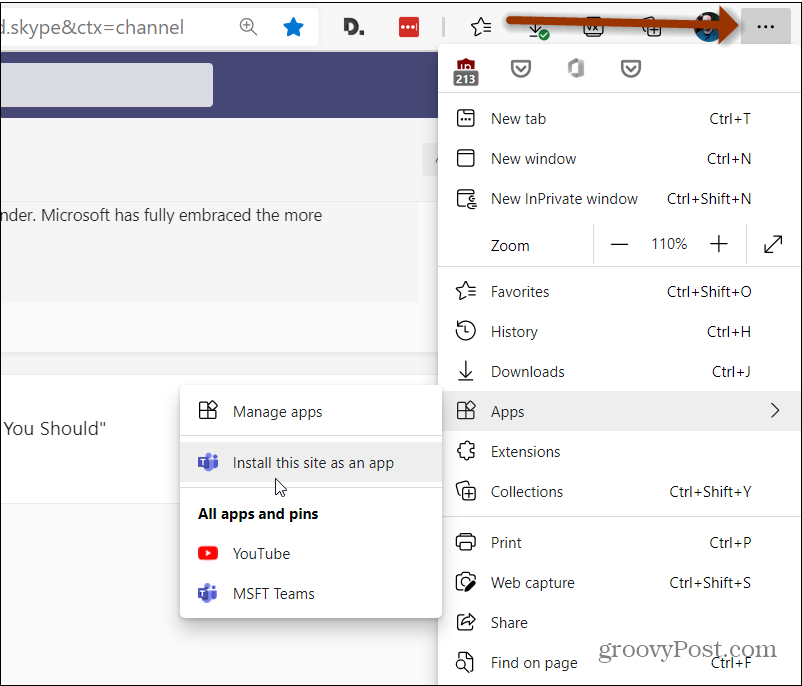
Pēc tam ierakstiet nosaukumu, kas palīdz identificēt lietotni, un noklikšķiniet uz Uzstādīt pogu.
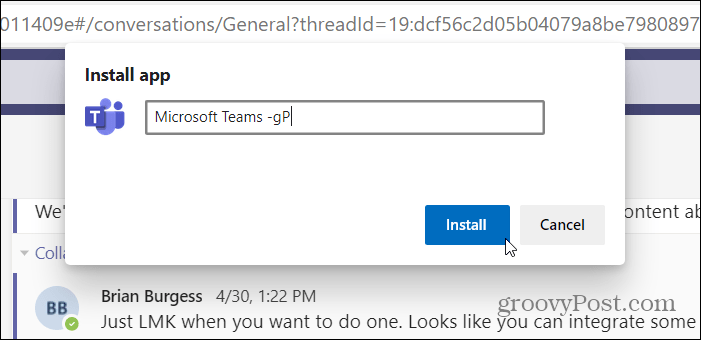
Tas viss ir! Microsoft Teams tiks palaists savā Edge iesaiņojumā, un jūs varat sākt izmantot Teams tīmekļa versiju. Tā nav vienkārši palaidiet atsevišķā cilnē.
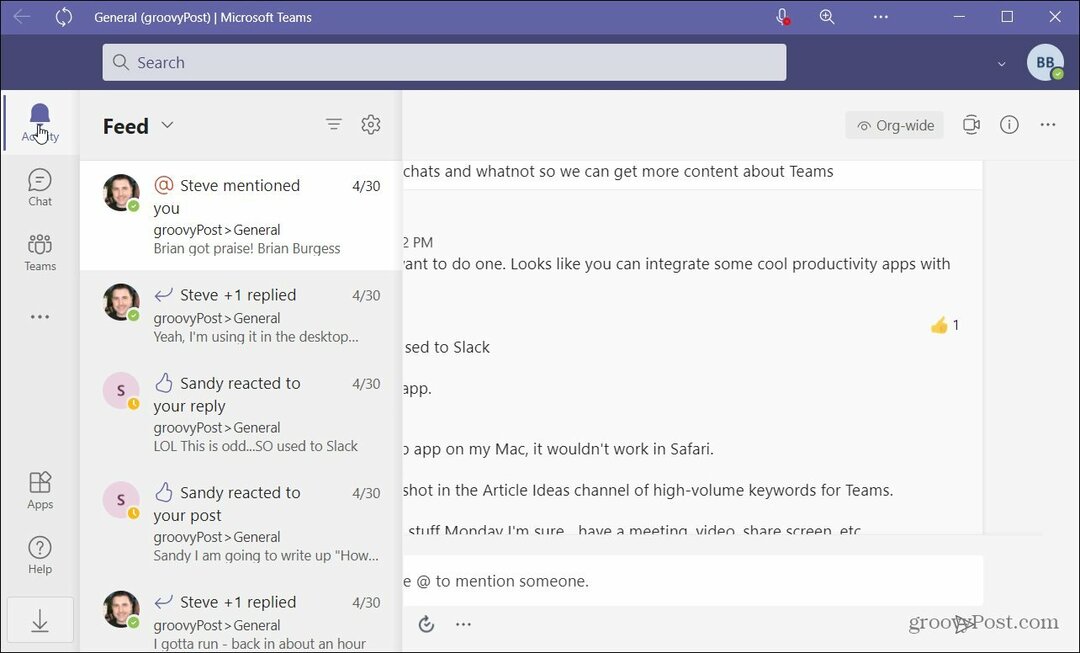
Tas tiek instalēts tāpat kā jebkura cita lietojumprogramma. Jūs varat noklikšķināt uz Sākt un to vajadzētu redzēt zem Nesen pievienotās sadaļā.
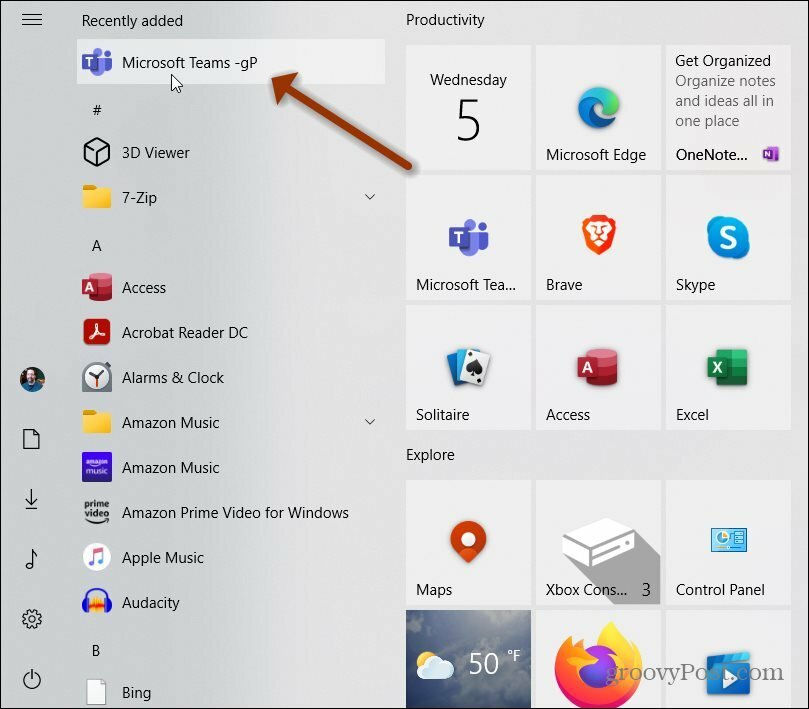
Jūs varat arī atrodiet to pēc pirmās vēstules izvēlnes Sākt sadaļā “Lietotņu saraksts”. No turienes ar peles labo pogu noklikšķiniet uz tā un piespraudiet to kā elementu Sākt vai uzdevumjoslā, atlasot Vairāk> Piespraust uzdevumjoslai.
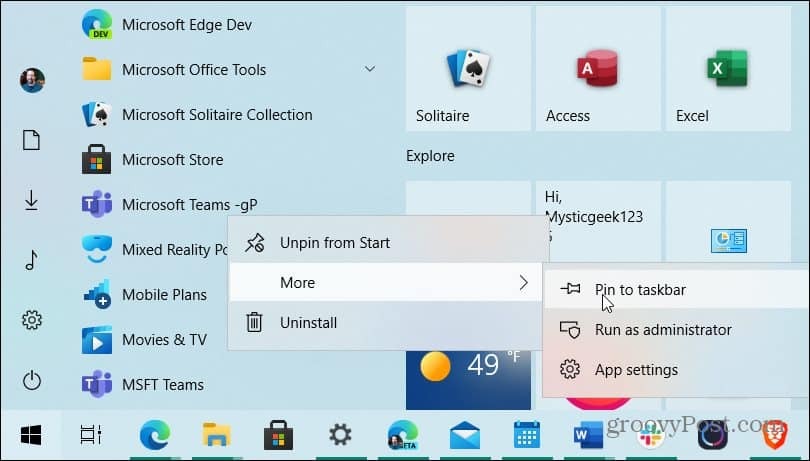
Programmā Microsoft Teams var būt privātas sarunas ar kolēģiem, taču, iespējams, vēlēsities izdzēsiet vai paslēpiet tērzēšanu pakalpojumā Teams. Un, ja izmantojat darbvirsmas versiju, skatiet mūsu rakstu kā atspējot vai atinstalēt.
Lai uzzinātu vairāk par vietņu kā lietotnes instalēšanu sistēmā Windows 10, skatiet, kā to izdarīt instalējiet YouTube kā PWA. Vai kā instalējiet Disney Plus kā lietotni operētājsistēmā Windows 10.
Kā notīrīt Google Chrome kešatmiņu, sīkfailus un pārlūkošanas vēsturi
Pārlūks Chrome lieliski veic pārlūkošanas vēstures, kešatmiņas un sīkfailu saglabāšanu, lai optimizētu pārlūkprogrammas veiktspēju tiešsaistē. Viņas kā ...
Cenu salīdzināšana veikalā: kā iegūt cenas tiešsaistē, iepērkoties veikalā
Pērkot veikalā, tas nenozīmē, ka jāmaksā augstākas cenas. Pateicoties cenu saskaņošanas garantijām, jūs varat saņemt atlaides tiešsaistē, iepērkoties ...
Kā dāvināt Disney Plus abonementu, izmantojot digitālo dāvanu karti
Ja esat izbaudījis Disney Plus un vēlaties to kopīgot ar citiem, lūk, kā iegādāties Disney + dāvanu abonementu ...
Jūsu ceļvedis dokumentu kopīgošanai pakalpojumā Google dokumenti, Izklājlapas un Prezentācijas
Jūs varat viegli sadarboties ar Google tīmekļa lietotnēm. Šis ir jūsu ceļvedis koplietošanai pakalpojumos Google dokumenti, Izklājlapas un Prezentācijas ar atļaujām ...



